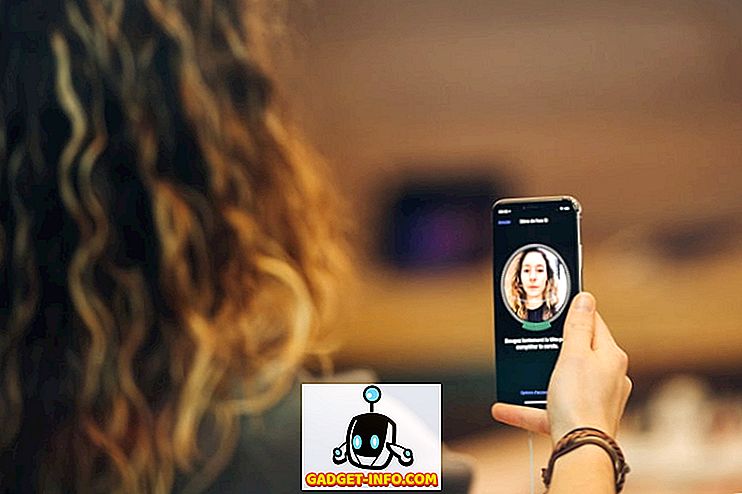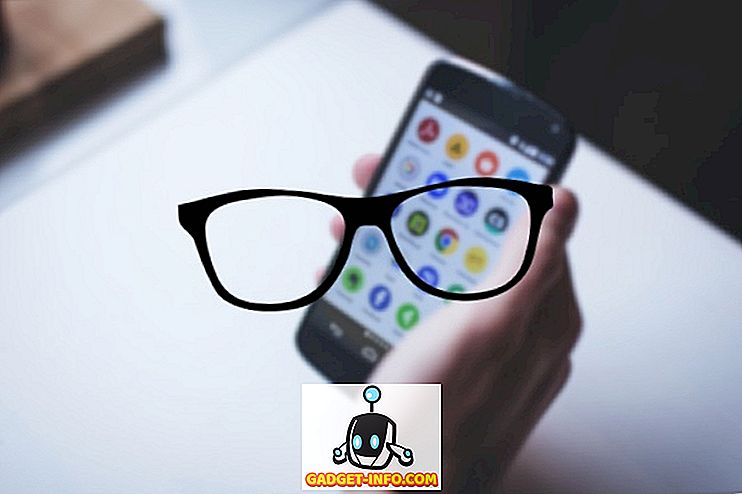Intelの最新リリースのプロセッサでは、ほとんどのコンシューマデスクトップが2コア、4コア、さらには6コアのマシンをすぐに実行するようになるでしょう。
Kaby Lake、Coffee Lake、Cannon Lakeが登場する中、クアッドコアのコンシューマPCは非常に手頃な価格になるでしょう。 では、現在のマシンにはいくつのコアがありますか? この記事では、PCのコア数を決定するために使用できるさまざまな方法を紹介します。
コアとは

どのコンピュータでも主要なコンポーネントはCPUで、 Central Processing Unitのことです。 CPUは命令を取得してから計算を実行します。 プロセッサが一度に1セットの命令しか処理できない場合、それは単一のコアしか持っていないことを意味します。
プロセッサが2セットの命令を同時に処理できる場合は、デュアルコアプロセッサと見なされます。 4セットの命令を同時に処理できる場合は、クアッドコアプロセッサです。 プロセッサのコア数が多いほど、一度に処理できる命令セットも増えます。
タスクマネージャー
コアの数を確認する最も簡単な方法は、 タスクマネージャを開くことです。 CTRL + SHIFT + ESCキーボードショートカットを押すことも、スタートボタンを右クリックしてそこから選択することもできます。 Windows 7では、Ctrl + Alt + Delキーを押して、そこから開くことができます。
[ パフォーマンス ]タブをクリックすると、左側にいくつかのグラフが表示され、右側にはその他のグラフと情報が表示されます。 CPUをクリックすると、CPU使用率のグラフが表示されます。

デフォルトでは1つのグラフが表示されますが、グラフを右クリックして[グラフの変更先 ]を選択してから[ 論理プロセッサ ]を選択することで、グラフを変更でき ます 。

ただし、Windows 10では、システムにソケット 、 コア 、および論理プロセッサがいくつあるかがわかるので、グラフを実際に変更する必要はありません。 私の場合、ソケットが1つあります。つまり、物理CPU上にあります。 私は4つのコアを持っています、それはそれがクアッドコアプロセッサであることを意味します。 だから私は合計4つの論理プロセッサを持っています。
また、L1キャッシュ、L2キャッシュ、L3キャッシュについての情報もあります。 これらはCPU上の特殊なキャッシュで、CPUはより速い処理のために命令をキャッシュすることができます。
Windows 7では、タスクマネージャは少し違って見えます。 まず、CPUごとに1つのグラフが表示されるようにビューを変更する必要があります。 これは、タスクマネージャを使用して、Windows 7のCPUのコア数を確認する唯一の方法です。

[ 表示] 、[ CPU履歴 ] 、[ CPU ごとに1つのグラフ ]の順にクリックします 。 これで、論理プロセッサの数がわかります。

Windows 7のタスクマネージャを使用すると、合計でコアの数を確認できますが、プロセッサの数と各プロセッサ上のコアの数はわかりません。
システムインフォメーション
ソフトウェアを使用せずにCPUまたはCPUSに関する情報を取得するもう1つの簡単な方法は、Windowsの[システム情報]ダイアログを使用することです。 スタートをクリックしてシステム情報を入力するだけです。 デフォルトでは、 System Summaryが自動的に選択されているはずです。

右側には、あなたのPCについて教えてくれるたくさんの項目がリストされています。 リストされているプロセッサに関する1つ以上の行が表示されます。 複数のCPUがある場合は、各CPUが別々の行に表示されます。 だから今私は私のマシンに2つのCPUがあり、それぞれが2つのコアを持っていると言うことができます。

私の他のPCにも4つのコアがありますが、プロセッサは1つだけです。 つまり、1台のPCにクアッドコアプロセッサ、もう1台に2つのデュアルコアプロセッサがあります。 簡単でしょ?
Googleとサードパーティ製のツール
システム情報から正確なCPUモデルを入手したら、それをGoogleにするだけで、そのプロセッサのスペックシートをオンラインで入手できます(I Googled core i5-4660)。

無料のサードパーティ製プログラムを使用して、プロセッサに関するあらゆる種類の詳細情報を入手することもできます。 これらのプログラムはまたあなたのCPUが仮想化、vt-x、SSSE3などをサポートしているかどうかあなたに言うことができます。
2つの最も人気のあるプログラムはSpeccyとHWiNFOです。 どちらのプログラムも非常にうまく機能し、ハードウェアについて想像できるすべての詳細を提供します。

だから、これらはあなたがあなたのPCにいくつのコアを持っているか調べるための迅速で簡単な方法です。 2つ以上の物理プロセッサを搭載したマシンを購入する予定がある場合は、まだ発表されていないWindows 10 Pro for Workstationを購入する必要があります。 ただし、コンシューマPCに複数のCPUが必要になることは稀です。
Windows 10は、32ビットWindowsでは最大32コア、64ビットWindowsでは最大256コアをサポートできます。 誰もすぐにその限界に近づいていません! 楽しい!